2025-09-21 11:09:02来源:hsysdianji 编辑:佚名
在使用microsoft visio进行绘图时,为图形填充渐变色可以让作品更加生动和吸引人。以下将详细介绍如何为visio图形填充渐变色。
首先,打开需要填充渐变色的visio图形文件。选中你想要填充渐变色的图形对象。

然后,点击“开始”选项卡。在“形状样式”组中,找到“填充颜色”按钮旁边的下拉箭头。
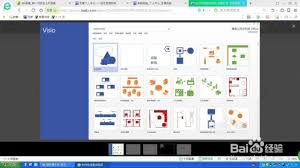
在下拉菜单中,选择“渐变”选项。此时会弹出“渐变填充”对话框。
在“渐变填充”对话框中,你可以进行以下设置:
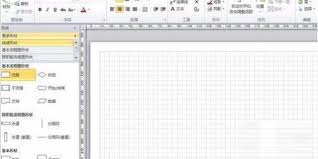
渐变类型:visio提供了多种渐变类型,如线性、径向、矩形和路径等。线性渐变是最常见的,它会沿着一条直线方向进行颜色渐变。径向渐变则是以一个中心点为圆心,向外辐射进行颜色渐变。你可以根据图形的特点和设计需求选择合适的渐变类型。
颜色 stops:颜色 stops用于定义渐变过程中不同位置的颜色。你可以点击“添加”按钮来增加颜色 stops,然后通过拖动颜色 stops或在“位置”框中输入具体数值来调整它们的位置。点击每个颜色 stop对应的颜色方块,还可以选择不同的颜色。
渐变光圈:渐变光圈决定了渐变颜色的过渡效果。你可以通过调整光圈的大小和形状来使渐变更加平滑或产生特殊的效果。
方向:对于线性渐变,你可以通过“方向”选项来调整渐变的方向。可以选择预设的方向,也可以通过拖动角度指针来自定义方向。
设置完成后,点击“确定”按钮,所选图形就会被填充上漂亮的渐变色。
除了上述常规方法,你还可以通过右键单击图形对象,在弹出的快捷菜单中选择“格式形状”。在打开的“设置形状格式”窗格中,找到“填充”选项卡,然后在“渐变填充”部分进行类似的设置。
利用microsoft visio为图形填充渐变色并不复杂,只要掌握好渐变类型、颜色 stops等关键设置,就能轻松为你的visio图形增添丰富的色彩和独特的视觉效果,让你的绘图作品更加出色。